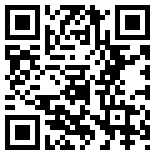首页 > 评测 > 15美金的64位SBC——PINE A64评测
15美金的64位SBC——PINE A64评测
- [导读]
- 基于全志A20的PCduino、bananaPI更是开发板中的佼佼者。今天给大家带来的这块开发板同样是利用全志的芯片作为主控,与上面两款开发板所不同的是,这块开发板用的是全志全新的64位芯片----全志A64,它的名字叫做PINE A64。
四、操作系统简单介绍
操作系统是管理计算机硬件资源,控制其他程序运行并为用户提供交互操作界面的系统软件的集合。操作系统是计算机系统的关键组成部分,负责管理与配置内存、决定系统资源供需的优先次序、控制输入与输出设备、操作网络与管理文件系统等基本任务。由于这块开发板所用的外围设备非常复杂,包括大量GPIO口,两个USB口,加上2GB的RAM,因此要想使用好这块开发板,操作系统是绝对不可缺少的。
由于这块开发板是去年12月份左右才面世,今年2月份才投入大量生产,因此这块开发板的资源目前相对较少,操作系统也只支持几款主流的开源操作系统,包括Android、Linux等,这几个操作系统官方都进行了编译,直接烧入SD卡即可使用。
PINE A64团队目前正在计划推出针对桌面应用的操作系统,包括与Google公司合作,计划后续推出基于Google的桌面操作系统Chromium OS制作的桌面系统,还有一个就是PINE A64团队和Microsoft公司合作,计划后续推出基于Windows RT OS系统的操作系统,很值得期待。
在后面笔者会针对这块开发板的官方版的Android操作系统进行使用的介绍。
五、操作系统的烧写
这里所有需要下载的文件下载地址会在文末给出。本文着重介绍Android系统的使用,其余几个系统的烧写步骤和这个是一样的。
由于这块开发板没有板载Flash,因此必须要有一张microSD卡,microSD卡的容量可以根据需要调整,最大可支持128GB,为了启动方便,建议使用class 10的。
有了SD卡以后,就必须要有一个操作系统的镜像,这个开发板支持全系列的Android镜像,当然前提是你要能够找到相应的img镜像。
为了发挥64位芯片的优势,建议操作系统至少选择Android 5.1以上,因为Android 5.1以上支持64位。官方也提供了相应的Android 5.1.1镜像供下载使用。
下载完的镜像文件如图所示
![]()
下载完镜像文件之后要准备一个烧写工具,这里笔者不使用常用的Win32DiskImager 软件,而是使用全志公司提供的专用烧写工具PhoenixCard,版本是3.1.0,下载完以后解压,找到如图所示的exe文件
![]()
打开该exe文件,看到如下界面

选择![]() 图标,找到刚刚下载的镜像文件,然后地址栏变成如图所示
图标,找到刚刚下载的镜像文件,然后地址栏变成如图所示
![]()
插入准备好的microSD卡,点击![]() ,然后可以看到盘符
,然后可以看到盘符![]()
下一步非常重要,找到烧写模式框架,在下面的单选按钮中选择“卡启动”,因为这块开发板必须依靠SD卡来启动系统。

完成后点击![]() 即可,等待烧录完成,烧录完成后会在下方提示框那里显示“烧写成功”,此时可以取出SD卡。
即可,等待烧录完成,烧录完成后会在下方提示框那里显示“烧写成功”,此时可以取出SD卡。
将SD卡放入开发板SD卡槽中,接上电源,注意,在接上电源之前不要接HDMI线,否则无法正常启动,接上电源一阵子后再接HDMI线
使用HDMI线与显示器连接后会出现如图所示的界面,全志的标志

然后进入这个界面,显示PINE 64的图标,初次开机,在这个界面会停留很久,要耐心等待,大概5分钟以后就进入系统了

进入系统后的界面如图。

到这里,烧写系统就成功了。如果发现长时间进不了系统(10多分钟以上),那么断开电源,取出SD卡,按照上述步骤重新烧一遍系统。说实话,由于这个官方提供的镜像并不是最终版,因此有很大可能是烧系统失败的。官方也在不断完善他们提供的镜像。
烧写系统成功后,就可以体验一下这个专门针对PINE A64制作的Android 5.1.1系统。
五、Android系统的使用介绍
开机会看到的是英语界面,看个人习惯,不习惯的可以点击setting,然后点击language,进入如下界面
然后选择“简体中文”或者其他语言。笔者比较喜欢中文界面(毕竟英语不行)。

在设置界面选择“详细信息”看看这个设备的具体介绍,如下图

可见这个操作系统确实是基于Android 5.1.1系统制作的。
然后可以尝试一下别的应用,比如自带的chrome浏览器,这里写一下上网的方法。由于没有WIFI,一定要插网线了。插上网线,看看界面上方这个标志

如果出现这个标志说明能够上网,然后打开浏览器,输入网址就能上网了

然后笔者来测试一下大家比较关注的这个开发板的性能问题,使用著名的跑分软件安兔兔,首先找到安装包进行安装。安装完毕以后点击开始测试,等一段时间以后可以看到测试数据

跑分是 25037,这个分数不低了,比得上市面上中档手机了。不过可以看到的是这个处理器作为4核A53,其跑分只有10000不到,这是因为全志A64芯片内集成了温度传感器,在较高温度下它会自动降频以降低温度,所以性能打了折扣。在这里可以使用专门用于观察调整ARM处理器的主频的app SetCPU进行观察

上面那里显示的就是实时主频,目前已经被降频至480MHz,它最高允许调整至1152MHz,不过长时间运行在高频率下会降低处理器寿命,所以还是不要轻易尝试强行满频运行。
然后再来看看功耗,利用Google针对Android系统设计的功耗测试工具UMLogger,进行测试,得到结果。同时,使用这个软件也能够看到此时的温度大约在70度左右。

在Android系统的使用介绍的最后,笔者展示一下,这个开发板播放视频时的效果,视频大约是6670K的码率,播放设备是电视机,分辨率是1920*1080
-
- 本文系21ic原创,未经许可禁止转载!
网友评论
- 联系人:巧克力娃娃
- 邮箱:board@21ic.com
- 我要投稿
-
欢迎入驻,开放投稿
-

人均百万?英伟达中国员工收入曝光! 2024-08-29
-

《黑神话:悟空》玩家硬盘升级攻略:提升游戏体验,畅享3A大作 2024-08-29
-

数睿数据参加《系统与软件工程 低代码开发平台通用技术要求》国家标准编制 2024-08-29
- NRF52810蓝牙数字耳机找人定制
预算:¥30005天前
- 125KW模块式PCS软硬件外包开发
预算:¥1100000015小时前
- 12V汽车启动电源项目BMS设计
预算:¥50000023小时前
- 数据可视化软件 开发
预算:¥5000023小时前
- PLC项目调试修改
预算:¥100001天前
- 起动电机控制器开发
预算:¥1100001天前